Si recientemente actualizó el controlador de la tarjeta de video o instaló una actualización de Windows, puede encontrar un mensaje de error "La configuración de su hardware ha cambiado. Reinicie su computadora para que estos cambios surtan efecto“. Este error hace que el controlador no funcione correctamente y generalmente ocurre para aquellos que usan la tarjeta gráfica AMD. Por lo tanto, las actualizaciones publicadas para los controladores de gráficos AMD a veces pueden causar el problema.
El problema se produjo principalmente cuando Windows 10 actualizó automáticamente los controladores de gráficos a medida que se lanzaron y el mensaje de error comenzó a aparecer. Sin embargo, el mensaje de error seguía apareciendo con bastante frecuencia, especialmente, cada vez que iniciaban su sistema. Si bien puede ser frustrante encontrar el error, afortunadamente, se puede solucionar.
Método 1: deshabilitar el servicio AMD
Si puede ver el mensaje de error cada vez que se inicia el sistema, puede intentar deshabilitar el servicio AMD y verificar si ayuda a solucionar el problema:
Paso 1: Haga clic derecho en Comienzo menú y seleccione Correr para abrir el Ejecutar comando ventana.

Paso 2: En el Ejecutar comando ventana, tipo services.msc en el cuadro de búsqueda y presione Ingresar para abrir el Supervisor.

Paso 3: En el Servicios ventana, vaya al lado derecho del panel.
Bajo la Nombre columna, busque Utilidad de eventos externos de AMD.
Haga doble clic en el servicio para abrir su Propiedades ventana.
Paso 4: En el Propiedades ventana, debajo de la General pestaña, vaya a la Tipo de inicio sección.
Seleccione Discapacitado en el menú desplegable junto a él.
prensa Solicitar y luego OK para guardar los cambios y salir.
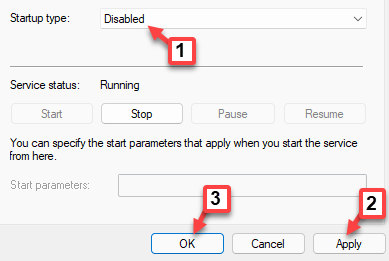
Reinicie su PC y el mensaje de error no debería aparecer ahora.
Método 2: revertir el controlador de la tarjeta de video
Antes de proceder a revertir su controlador, debemos detener la actualización automática de controladores. Veamos cómo evitar que Windows actualice los controladores de su dispositivo:
Paso 1: presione el Ganar + X teclas juntas en su teclado y seleccione Correr.

Paso 2: Esto abrirá el Ejecutar comando caja.
En el campo de búsqueda, escriba sysdm.cpl y golpea Ingresar para abrir el Propiedades del sistema ventana.
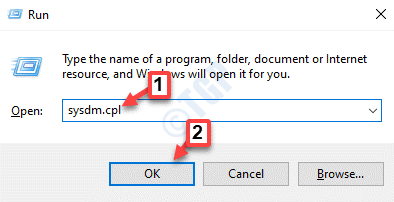
Paso 3: En el Propiedades del sistema ventana, seleccione la Hardware pestaña.
Ahora, haga clic en el Configuración de instalación del dispositivo botón.
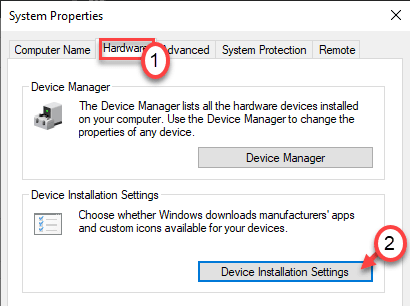
Paso 4: En el Configuración de instalación del dispositivo ventana, seleccione No (es posible que su dispositivo no funcione como se esperaba).
Haga clic en Guardar cambios para guardar los cambios y salir.
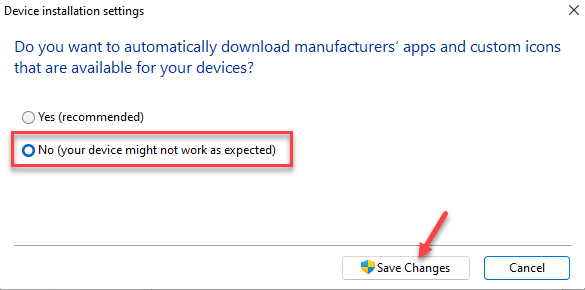
prensa Solicitar y luego OK en el Propiedades del sistema ventana y salida.
Puede reiniciar su PC y el error no debería aparecer nuevamente.
Dado que el "La configuración de su hardware ha cambiado. Reinicie su computadora para que estos cambios surtan efecto”Puede ocurrir un error debido a una actualización reciente del controlador de la tarjeta de video. En tal caso, puede revertir el controlador a la versión anterior y ver si resuelve el problema:
Paso 1: Haga clic derecho en Comienzo y seleccione Administrador de dispositivos.
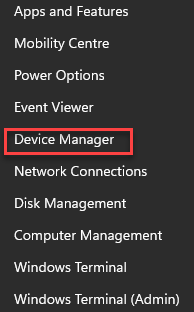
Paso 2: En el Administrador de dispositivos ventana, ve a Adaptadores de pantalla y expanda la sección.
Ahora, haga clic derecho en el controlador de gráficos y seleccione Propiedades.
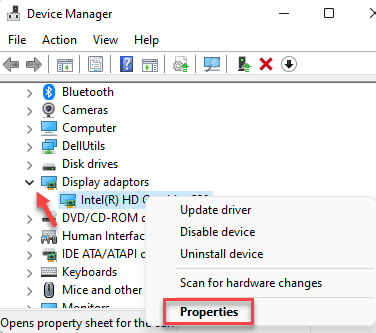
Paso 3: Ve a la Conductor pestaña y haga clic en Controlador de retroceso.
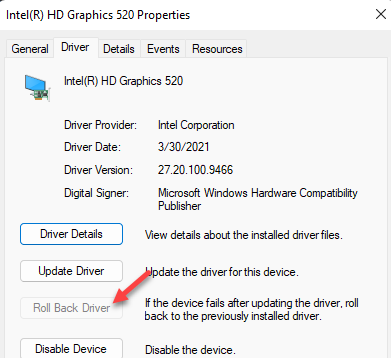
Una vez hecho esto, presione OK para guardar los cambios y salir.
Cierra el Servicios ventana y reinicie su PC.
Compruebe si el problema se ha solucionado ahora.
Método 3: elimine el controlador AMD e instale el controlador anterior
Si revertir el controlador o instalar manualmente la última versión del controlador de la tarjeta de video no soluciona el problema, intente eliminar el controlador actual. AMD controlador e instale manualmente la versión anterior del AMD conductor (AMD Catalyst 15.7.1). Así es cómo:
Paso 1: presione el Ganar + X teclas de método abreviado en su teclado y seleccione Administrador de dispositivos.

Paso 2: En el Administrador de dispositivos ventana, haga clic para expandir la Adaptadores de pantalla sección.
Haga clic derecho en el Tarjeta de video AMD conductor y seleccione Desinstalar dispositivo.
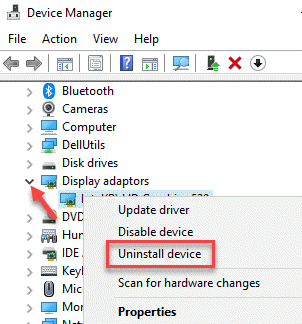
Paso 4: Abre el Desinstalar dispositivo ventana.
Aquí, seleccione el Eliminar el software del controlador para este dispositivo opción y haga clic en Desinstalar para finalizar el proceso.
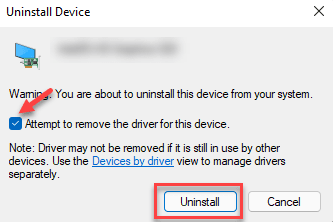
Paso 5: Una vez finalizado el proceso, visite el sitio web del fabricante y luego descargue e instale la versión anterior de AMD conductor (AMD Catalyst 15.7.1).
*Nota - Si tiene dos controladores gráficos AMD radeon R5 M320 y Gráficos AMD radeon (TM) R5, luego desinstale ambos y luego siga las Paso 5 para descargar e instalar AMD Catalyst 15.7.1.
Ahora, reinicie su PC y verifique si todavía ve el "La configuración de su hardware ha cambiado. Reinicie su computadora para que estos cambios surtan efecto" error.
Método 4: crear una nueva cuenta de usuario
Cuando ninguno de los métodos anteriores funciona, la única y mejor opción que queda por probar es crear una nueva cuenta de usuario y luego verificar si resuelve el problema:
Paso 1: presione el Ganar + yo teclas de acceso directo en su teclado para iniciar el Ajustes aplicación.
Paso 2: En el Ajustes ventana, haga clic en Cuentas en el lado izquierdo del panel.
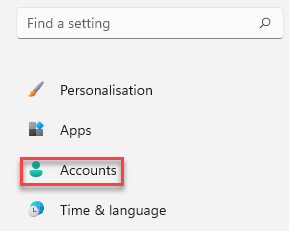
Paso 3: A continuación, en el lado izquierdo del panel, haga clic en Familia y otros usuarios.
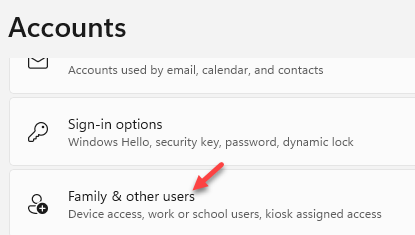
Paso 4: Ahora, navegue hacia el lado derecho, desplácese hacia abajo y en el Agregar otro usuario sección, haga clic en Añadir cuenta.
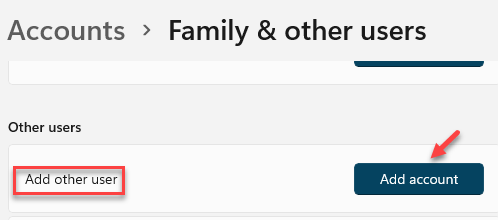
Paso 5: En el Microsoft ventana de la cuenta que se abre, haga clic en No tengo la información de inicio de sesión de esta persona.
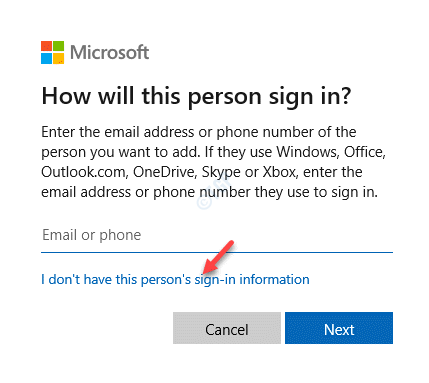
Paso 6: A continuación, en el Crear una cuenta ventana, puede ingresar su dirección de correo electrónico para crear una Cuenta de Microsoft o haga clic en Agregar un usuario sin una cuenta de Microsoft.
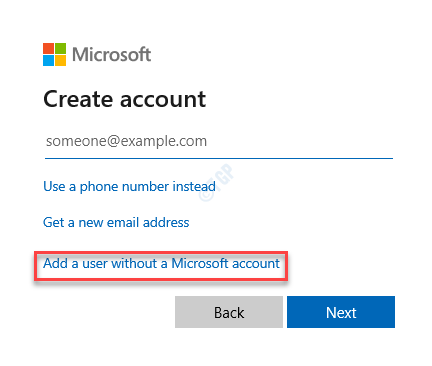
A continuación, siga las instrucciones en pantalla para agregar un nuevo Nombre de usuario y crear Contraseña para terminar de configurar la cuenta.
Una vez hecho esto, inicie sesión con la nueva cuenta y, esta vez, no debería volver a ver el mensaje de error.

![Error redistribuible en tiempo de ejecución de Los Sims 4 VC ++ en Windows 10 [GUÍA DEL JUEGO]](/f/23dcf544ad3966abcd02a7f2e3e089b3.jpg?width=300&height=460)
![La instalación se detuvo Error de Xbox One [GUÍA PASO A PASO]](/f/f3255310e74e67e729fe5d68081ddd25.jpg?width=300&height=460)